Déployer l'appliance virtuelle StarWind Virtual SAN sous VMware vSphere 6.7
- VMware
- VMware vCenter Server (VCSA), VMware vSphere
- 23 octobre 2024 à 15:00
-

- 6/15
2.5.5. Modifier le nom d'hôte de l'appliance
Pour modifier le nom d'hôte de l'appliance, allez dans la section "Système" et cliquez sur son nom d'hôte "starwindvsa-xxxxxxxx" qui apparait en bleu.
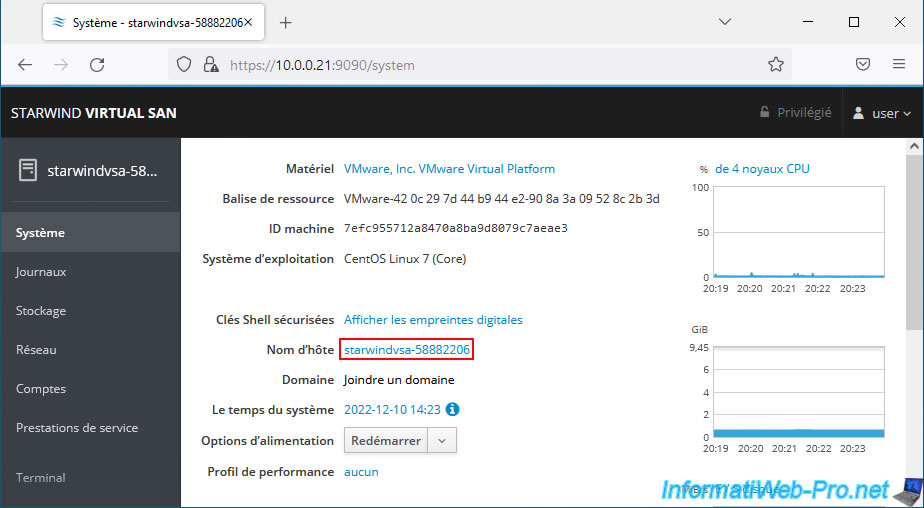
Dans la fenêtre "Modifier le nom d'hôte" qui apparait, indiquez le nom d'hôte à utiliser dans les 2 cases.
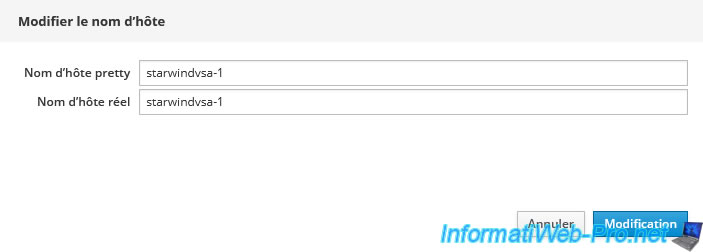
Le nom d'hôte a été modifié.
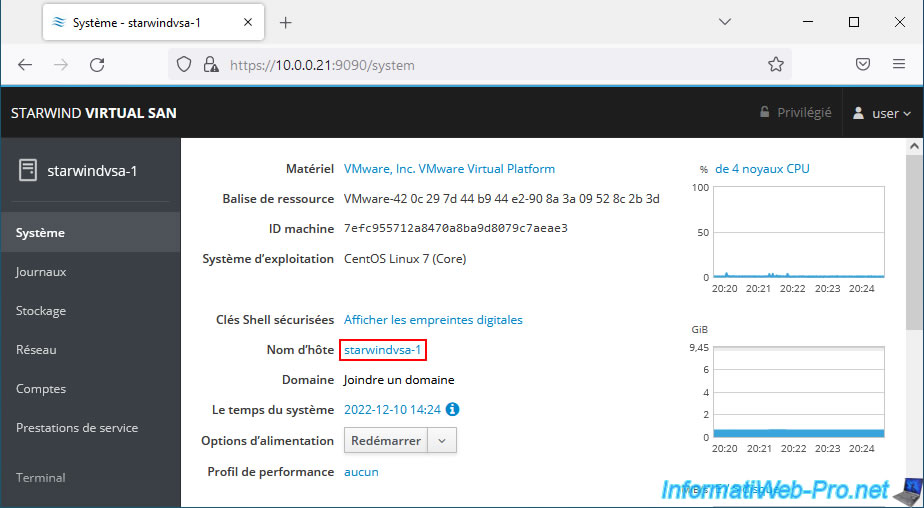
2.5.6. Changer le fuseau horaire
Pour changer le fuseau horaire utilisé, dans la section "Système", cliquez sur la date / heure affichée en bleu.
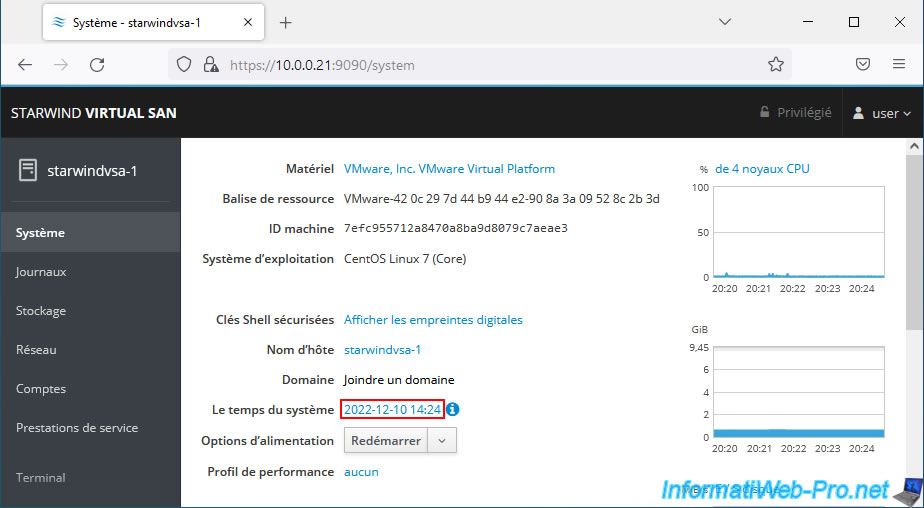
Indiquez le fuseau horaire à utiliser et cliquez sur : Modification.
Exemples : Europe/Paris ou Europe/Brussels.
Note : une auto-complétion est présente pour configurer ce paramètre.
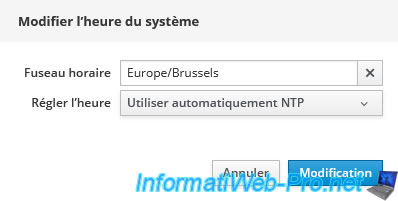
2.6. Configurer la 2ème VM StarWindVSA vSphere
Configurez la 2ème machine virtuelle StarWindVSA vSphere en vous référant aux explications données précédemment.
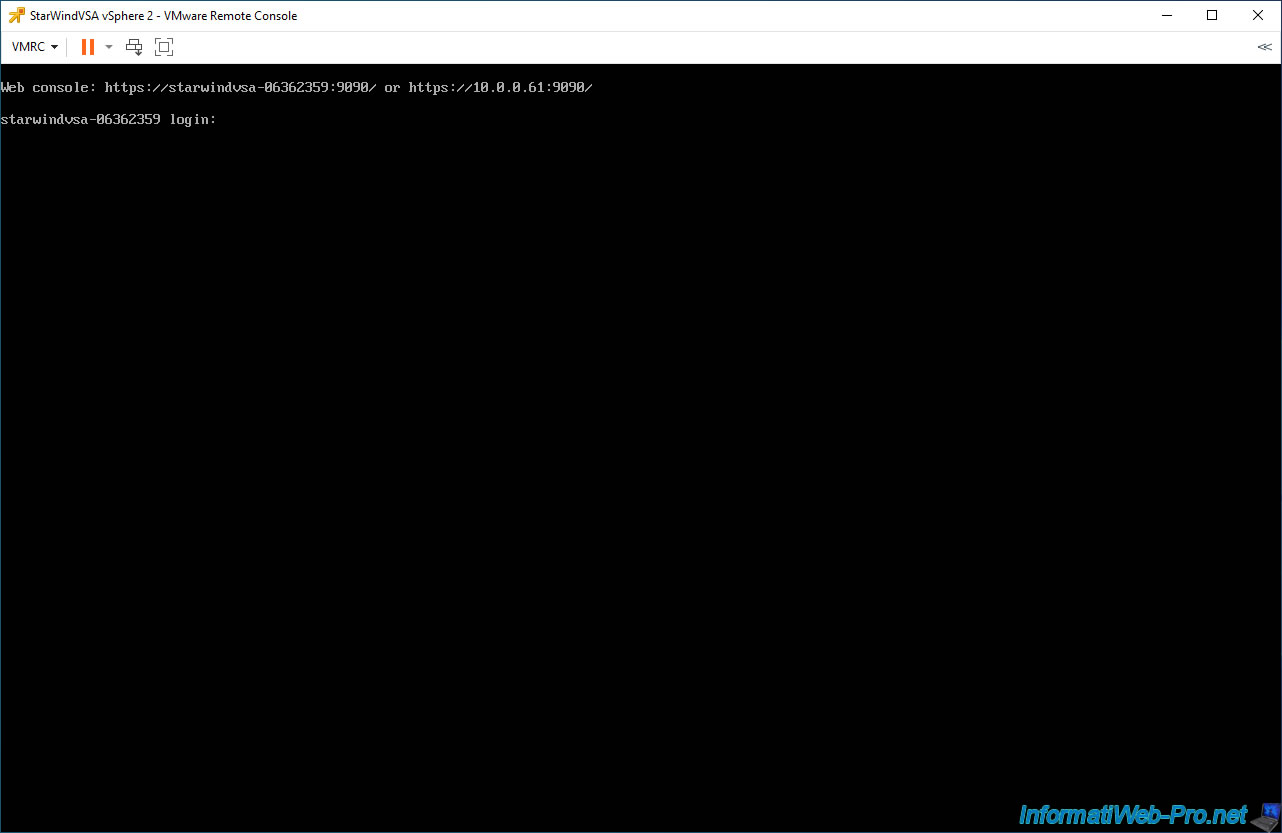
Accédez à l'interface web de votre 2ème machine virtuelle StarWind, cochez la case "Réutiliser mon mot de passe ..." et connectez-vous en tant que "user".
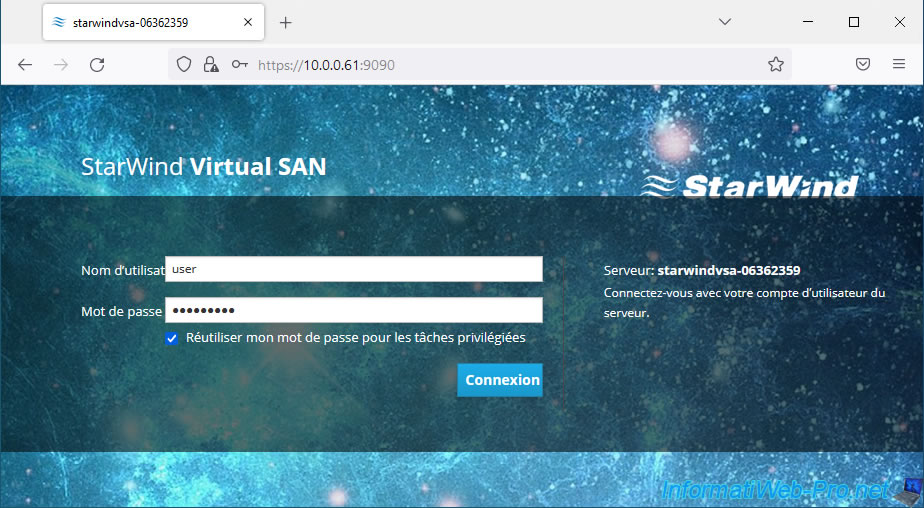
Pour commencer, changez le mot de passe du compte "user".
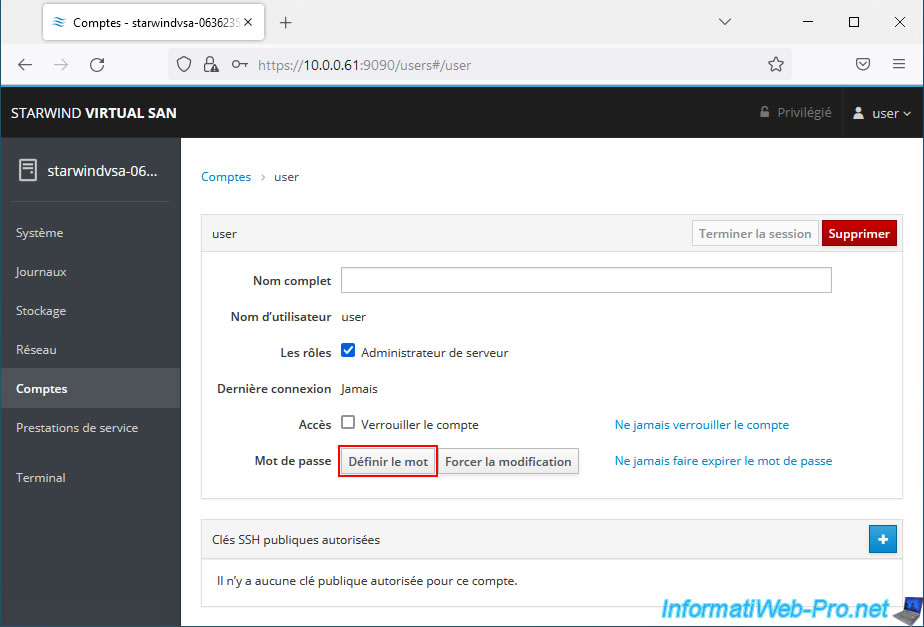
Configurez l'adresse IP de l'interface déjà connectée (qui est celle utilisée pour la gestion de cette VM).
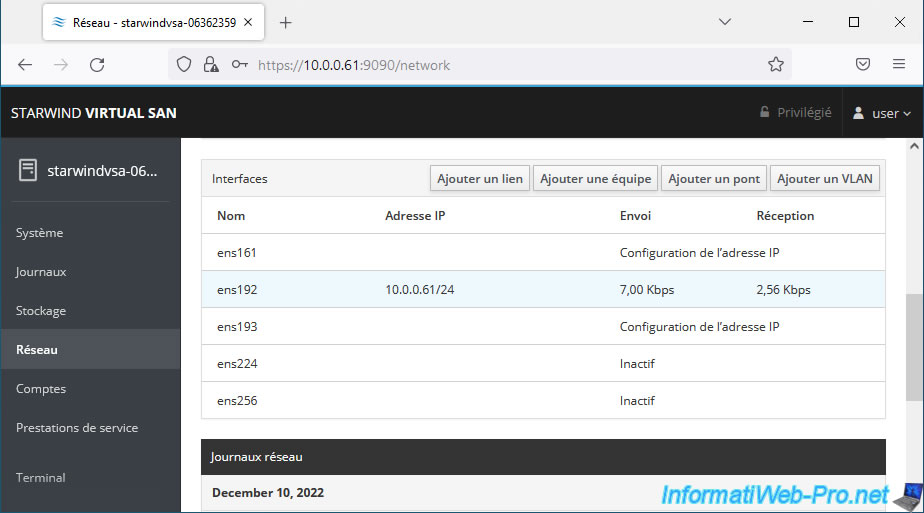
Cliquez sur "Automatique (DHCP)" à droite de "IPv4".
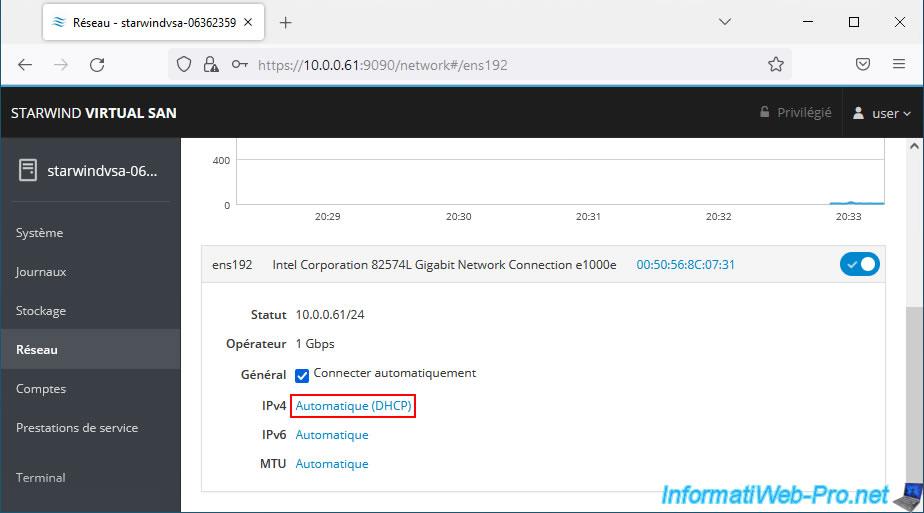
Indiquez l'adresse IP, le masque de sous-réseau, ... à utiliser pour cette interface réseau de gestion.
Dans notre cas, cette machine virtuelle possèdera l'adresse IP "10.0.0.22".
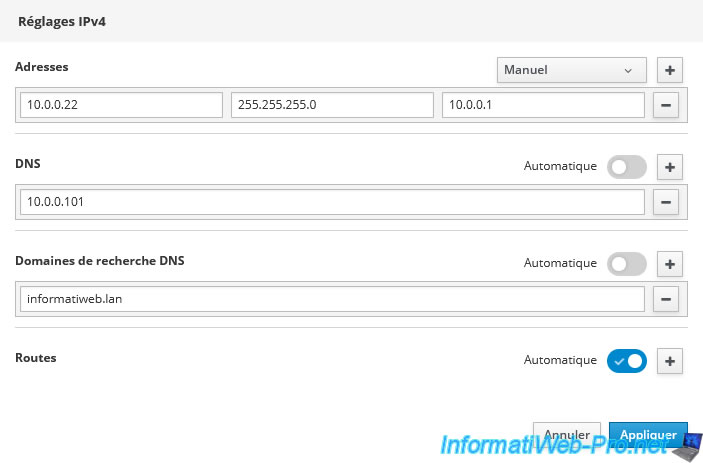
Le message "Désactivation en cours" apparaitra.
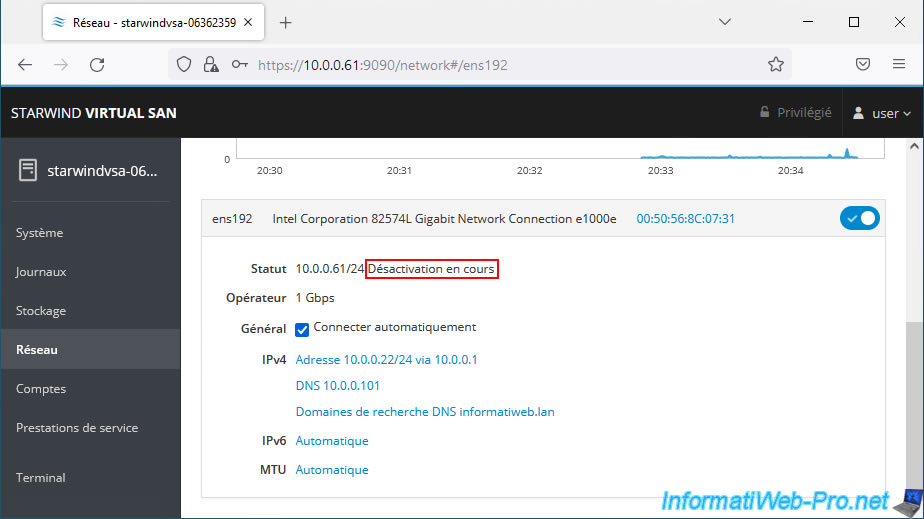
Réaccédez à l'interface web de cette 2ème VM StarWind et retournez dans la section "Réseau".
Cliquez sur l'interface réseau que vous venez de configurer.
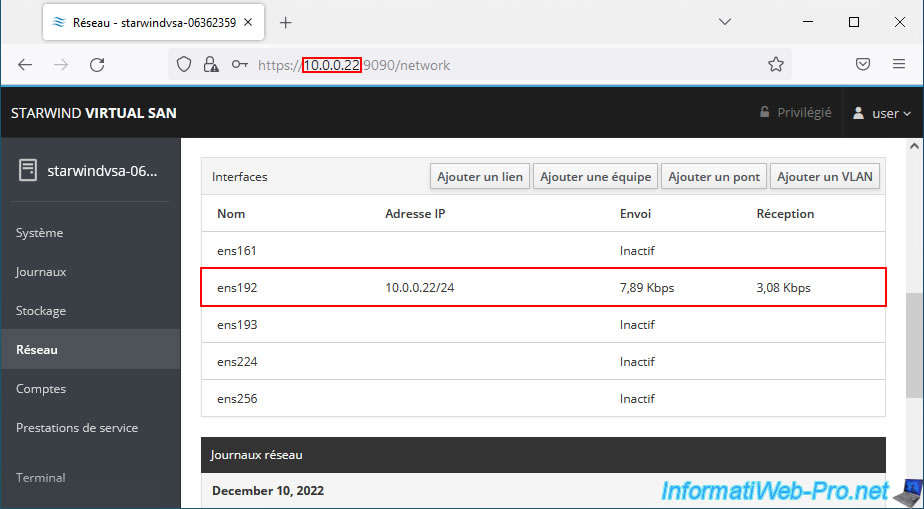
Comme prévu, la configuration IP a été changée.
N'oubliez pas de définir la MTU de cette interface réseau à 9000 octets.
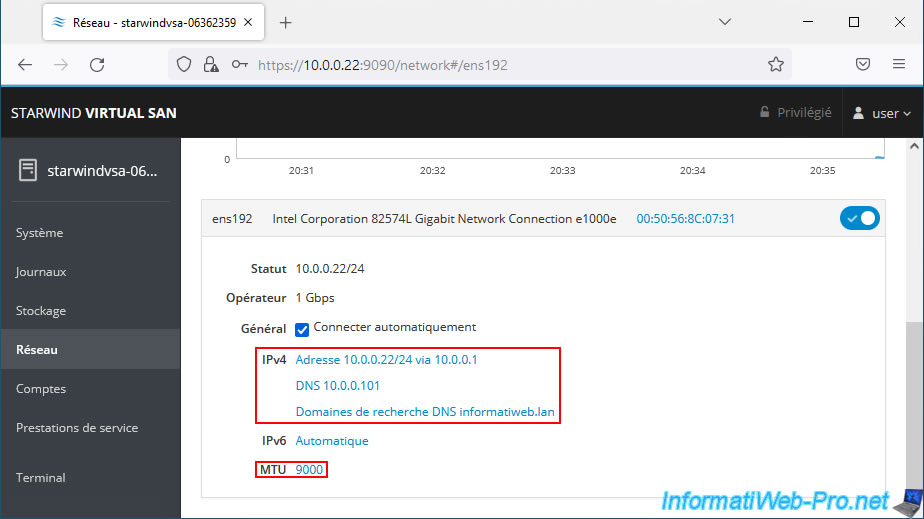
Configurez également les autres interfaces réseau de cette 2ème machine virtuelle StarWind.
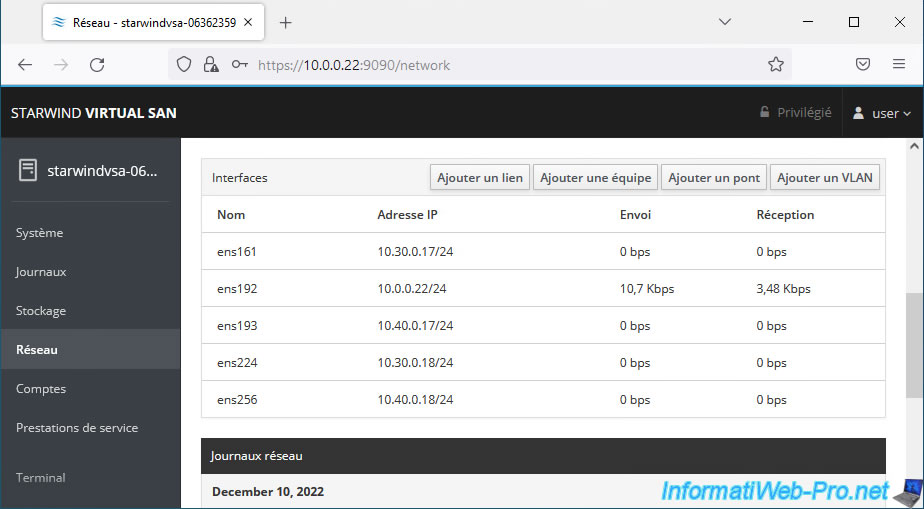
Dans la section "Système", changez le nom d'hôte de cette VM et cliquez sur la date / heure affichée en bleu pour modifier le fuseau horaire à utiliser.
Dans notre cas, cette 2ème VM est nommée "starwindvsa-2".
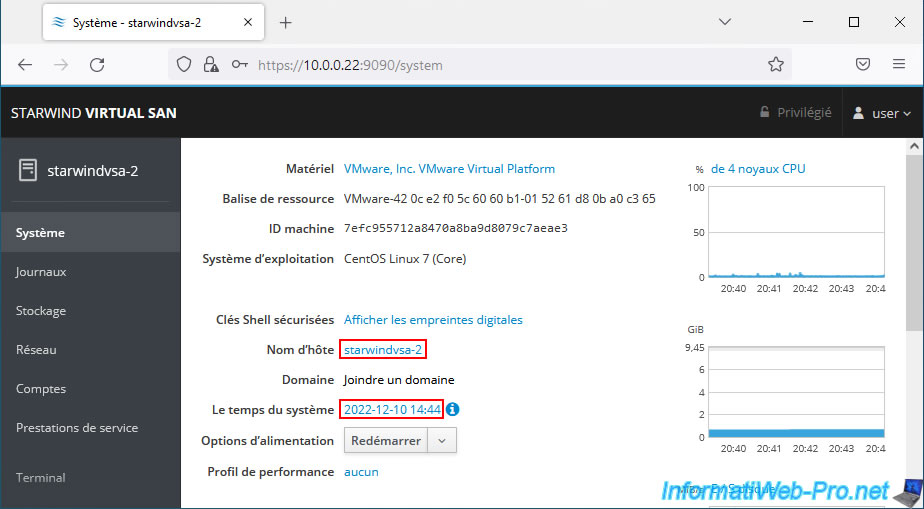
Indiquez le fuseau horaire à utiliser.
Ex : Europe/Paris ou Europe/Brussels.
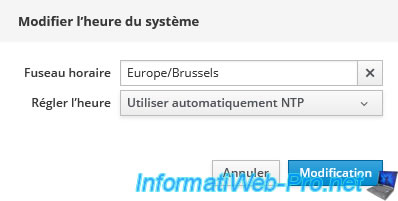
Partager ce tutoriel
A voir également
-

VMware 9/12/2022
VMware ESXi 6.7 - Gérer les disques durs virtuels de vos VMs depuis la console VMRC
-

VMware 23/9/2022
VMware ESXi 6.7 - Rendre les machines virtuelles uniques
-

VMware 10/7/2024
VMware vSphere 6.7 - Consoles pour gérer les VMs
-

VMware 26/6/2024
VMware vSphere 6.7 - Créer et gérer des alarmes

Pas de commentaire